随着时间的推移,操作系统也在不断更新。当你决定给你的笔记本安装一个新的操作系统时,Win8系统是一个不错的选择。本文将详细介绍在笔记本上安装Win8系统的步骤和要点,帮助你顺利完成系统安装。
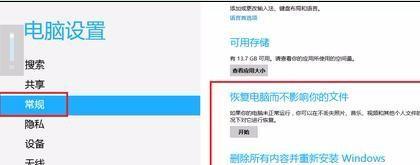
1.准备工作
在安装前,确保你备份了重要文件,因为安装过程中可能会导致数据丢失。同时,检查笔记本是否满足Win8系统的硬件要求,如处理器、内存和磁盘空间等。
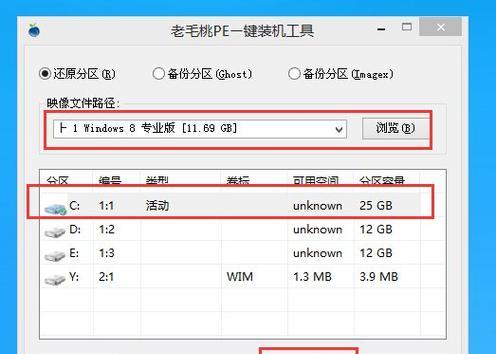
2.下载Win8系统镜像
从官方网站或其他可靠来源下载合适的Win8系统镜像文件,并确保镜像文件的完整性。
3.制作启动盘
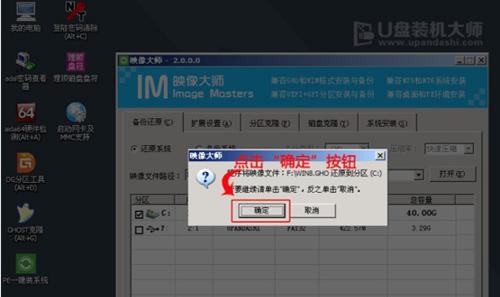
使用制作启动盘的工具,如Rufus或WindowsUSB/DVDDownloadTool,将Win8系统镜像文件烧录到U盘或DVD上,以便后续的安装过程。
4.设置BIOS
在笔记本开机过程中按下相应的键(通常是F2、F10或Delete键)进入BIOS设置界面。将启动顺序调整为从U盘或DVD启动,保存设置并退出。
5.启动安装程序
将制作好的启动盘插入笔记本,重新启动电脑。按照屏幕提示,选择相应的语言、时间和键盘布局等信息。
6.安装类型选择
在安装类型选择界面,选择“自定义安装”选项。这样可以更好地控制分区和磁盘格式等设置。
7.硬盘分区
在分区界面,可以选择现有的分区进行安装,也可以创建新的分区。根据实际需求进行设置,并确保将系统安装在适当的磁盘上。
8.系统安装
选择好分区后,系统开始进行安装。等待一段时间,系统会自动完成文件的复制和安装过程。
9.系统设置
在安装完成后,系统会要求你进行一些基本设置,如输入用户名、密码等。按照提示进行设置,并注意设置一个强壮的密码以提升系统安全性。
10.设备驱动安装
Win8系统可能无法自动识别所有硬件设备,因此需要手动安装相应的驱动程序。根据硬件型号和厂商,在官方网站下载对应的驱动程序,并按照说明进行安装。
11.更新系统补丁
安装完成后,及时更新系统补丁以修复可能存在的漏洞,并提升系统的稳定性和安全性。
12.安装常用软件
根据个人需求,安装一些常用的软件,如浏览器、办公套件、杀毒软件等,以满足日常使用的需求。
13.数据恢复
如果在安装过程中备份了数据,现在可以将备份的文件还原到系统中,确保不会丢失重要数据。
14.系统优化
根据个人喜好和需求,对系统进行一些优化设置,如关闭不必要的启动项、调整电源管理策略等,以提升系统性能和使用体验。
15.完成安装
重新启动笔记本,你将会看到全新的Win8系统界面。恭喜你成功完成Win8系统在笔记本上的安装!
本文详细介绍了在笔记本上安装Win8系统的步骤和要点,从准备工作到系统优化都有所涉及。希望这些内容能够帮助你顺利完成系统安装,并为你的笔记本带来更好的使用体验。



